Исправление ошибки отсутствия файла OpenAL32.dll
Как исправить ошибку отсутствует openal32.dll
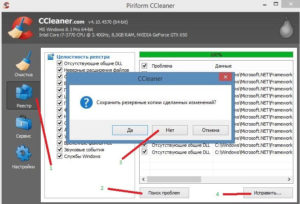
Программа openal предназначена для создания реалистичного звука в программах, играх и приложениях. Озвучивание производится в формате 3D, благодаря чему у пользователя возникает эффект присутствия.
Например, в компьютерных играх действующий персонаж удаляется от источника звука, соответственно, пользователь слышит затихание и наоборот. Если при попытке запуска программы появляется ошибка openal32.dll, то ее непременно нужно исправить.
Программа openal предназначена для создания реалистичного звука в программах, играх и приложениях
Виды ошибок Openal
Openal32.dll поддерживается большинством современных операционных систем и платформ. Если программа не установлена или произошел некий сбой, компьютер не сможет воспроизвести игру или приложение, при этом укажет на ошибку отсутствия файла.
Причин тому может быть несколько:
- Openal32.dll не найден, требуется переустановить приложение;
- Файл с таким именем не найден;
- Не удалось найти [путь]/Openal32.dll;
- openal32.dll отсутствует.
Так или иначе решение проблемы сводится к работе с данным файлом, поскольку он поврежден, удален. Чтобы запуск приложений был возможен и их работа была корректной, необходимо устранить ошибку.
Совет. В случае, если отсутствует openal32.dll в windows 7, в систему не удастся войти. Тогда используем вход через безопасный режим (клавиша F8 при запуске).
Способы решения ошибки отсутствует openal32.dll
В зависимости от происхождения ошибки пути выхода из ситуации могут быть разными. Далее рассмотрим способы устранения проблемы.
Антивирус заблокировал файл
Оpenal32.dll может быть воспринят защитной системой как вирус. Иногда такое случается из-за внутренней ошибки. Не запускается dirt 2 – попробуйте отключить антивирус.
Оpenal32.dll может быть воспринят защитной системой как вирус
Если причина найдена верно, то эффект продлится до момента обратного включения антивируса. В случае, когда вы уверены в безопасности файла, добавьте его в исключения. При наличии в нем вирусов пролечите несколькими утилитами (в сети достаточно бесплатных программ). Удаление файла влечет за собой переустановку драйверов на звуковую карту.
Заходим в сервис, выбираем вкладку «Реестр». Запускаем проверку и ждем её окончания, нажимаем «Исправить».
Чистка реестра может решить проблемуОчистка реестра поможет решить и другие проблемы на вашем компьютере
Программа предложит исправить отмеченные, соглашаемся.
Такую чистку можно проводить периодически – система будет освобождаться от лишней нагрузки и работа ее улучшится.
Восстановление системы Windows 7 и 8
Для входа в панель управления в Виндовс 8 надо воспользоваться поиском
Данный путь решает многие сбои в системе. Чтобы сбросить параметры, заходим в панель управления. На 7 версии через проводник или пункт меню, в 8 можно воспользоваться поиском.
Восстановление Виндовс тоже может помочь решить проблему
В открывшемся окне ищем «Система», кликаем, далее «Дополнительные параметры», вкладка «Защита системы», «Восстановить» и завершаем процесс.
Способ можно применить, когда dirt 3 не запускается на windows 8. Кроме того, ОС необходимо обновлять до последней версии.
Работа с драйверами
Если возникает ошибка openal32.dll в dirt 3, возможно, проблема заключается в неисправности звуковых драйверов, куда изначально интегрирован проблемный файл.
Для переустановки драйверов необходимо узнать производителя чипа и адаптера: нажимаем Win+R, вводим команду mmc devmgmt.msc.
Для переустановки драйверов необходимо узнать производителя чипа и адаптера
Попадаем в меню устройств и выбираем нужную позицию. После этого отправляемся на официальный сайт изготовителя и обновляем ПО.
Переустановка openal32.dll
Установить openal32.dll для windows 7 или 8 можно в том случае, если предыдущий файл был поврежден и удален. Способ используем только в крайнем случае.
- Совет. В сети можно встретить торрент для openal. Если вам удобно пользоваться им, не забудьте проверить файлы на вирусы перед установкой. К сожалению, злоумышленники часто снабжают подобные программы вирусами, способными нанести непоправимый вред ПО.
- Далее важный момент – куда кидать openal32.dll. На этом этапе возникают непонятки, на деле все выглядит так:
- Для х32: С:WindowsSystem32
- Для х64: С:WindowsSysWOW64
После этого нажимаем «Пуск», далее «Выполнить».
Другой путь: комбинация Win+R, вводим команду regsvr32 openal32.dll
Можно скачать и сохранить библиотеку openal32.dll
Завершаем процесс и проверяем, устранена ли ошибка. Теперь игра должна запуститься.
Причиной ошибки может стать не сама ошибка, а несовместимость тяжелой игры или приложения с видеокартой компьютера. Об этом так же не следует забывать.
Теперь вы знаете, как исправить ошибку, если Openal32.dll отсутствует.
Исправление ошибки отсутствия файла OpenAL32.dll
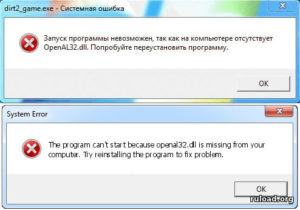
Время от времени при попытке запустить некоторые игры или приложения, возникает ошибка, вызванная отсутствием динамической библиотеки OpenAL32.dll, из-за которой запуск приложения или игры становится невозможным. Текст ошибки может иметь несколько вариантов, например:
- dll отсутствует.
- Запуск программы невозможен, файл OpenAL32.dll не найден.
- Точка входа в процедуру не найдена в библиотеке OpenAL32.dll.
- Невозможно запустить программу. Необходимый компонент OpenAL32.dll отсутствует. Пожалуйста, установите программу повторно.
Текст может изменятся, но суть сводится к одному
Появляться ошибка может на различных версиях операционной системы Windows, включая 7, 8, 8.1 и 10, то есть практически всех, встречающиеся на компьютерах пользователей, регулярно играющих в компьютерные игры.
Наиболее часто проблемы возникают при использовании взломанных игр или репаков, когда оригинальный установочный образ заново собирается с добавлением различных компонентов.
Из-за неудачных действий могут быть удалены некоторые важные системные файлы, включая OpenAL32.dll. Что бы не являлось причиной, программу или игру запустить невозможно.
Предлагаем рассмотреть, какие действия можно предпринять, чтобы продолжать нормально работать на своей системе Windows и пользоваться любимым программным обеспечением. Также вы сможете скачать этот файл и узнаете, куда его кидать вручную.
Вариант 1. Проверка на наличие вирусов
Одна из наиболее вероятных причин отсутствия файла динамической библиотеки OpenAL32.dll является заражение вредоносным кодом. Самый простой способ подцепить вирус — скачать программу или игру с непроверенного сайта.
Часто на эту удочку попадаются неопытные пользователи, скачав что-нибудь с вредоносным кодом.
Естественно, что антивирусная защита вашего компьютера попросту не позволит заразить всю систему, поэтому блокирует файл, помещая его в карантин или, вообще, удаляя. Что вам можно будет сделать?
- Перейти в настройки антивирусной программы и удостовериться, что ваш файл OpenAL32.dll не был обнаружен ею как повреждённый вирусом. Обычно вирусы и подозрительные файлы помещаются в карантин, то есть копируются в специальную защищённую папку на жёстком диске, из которой они не смогут причинить вред, либо же вовсе удаляются. Если файл помещён в карантин, отметьте его и восстановите. Для пущей уверенности занесите его или папку с установленным софтом в исключения, чтобы не страдать от проблемы в дальнейшем.
- Просканировать компьютер на наличие вредоносных файлов встроенным или установленным антивирусом, или одним из бесплатных сканеров, например, DrWeb CureIT или AdwCleaner. В случае обнаружения заражённых файлов удалите их.
Если утилита обнаружила вирус, удалите зараженные файлы
Если файл OpenAL32.dll на вашем компьютере повреждён или удалён, переустановите драйвера или вручную скопируйте эту динамическую библиотеку в нужную системную папку. Об этом написано в следующих пунктах.
Вариант 2. Восстановление последней работающей конфигурации
Во время своей работы операционная система Windows через определённый промежуток времени автоматически создаёт точки восстановления, благодаря которым можно вернуть состояние системы на последнее рабочее.
Например, вы что-нибудь установили, из-за чего возникают различные системные ошибки, такие, как отсутствие файла OpenAL32.dll. Но ещё час назад у вас работало всё как часики.
Вот благодаря автоматическому восстановлению и возможно вернуть компьютер к последнему рабочему состоянию. Для этого:
- Запустите Пуск — Панель управления — Система — Дополнительные параметры системы — Защита системы.
- Нажмите на кнопку «Восстановить».
- После перезагрузки компьютера выберите из списка дату и время, на которое вы желаете откатиться.
- Следуйте дальнейшим указаниям мастера восстановления.
Внимание! Учтите, что такой способ может сработать не во всех случаях, так как автоматическое создание точек восстановления не у всех включено по умолчанию.
Вариант 3. Очистка реестра Windows
В случае, если вы очень часто устанавливаете и удаляете программное обеспечение, большая вероятность отсутствия файла OpenAL32.dll заключается в засорённости реестра Windows. Хотя ошибки могут встречаться и по другим причинам.
Для того чтобы не допустить этой ситуации, регулярно пользуйтесь программным обеспечением для очистки реестра. Их существует довольно много, как платных, так и бесплатных.
Одним из наиболее удачных решений является программа CCleaner, работу которые мы рассмотрим.
- Установив программу, запустите её и перейдите во вкладку «Реестр» с левой стороны.
- Убедитесь, что отмечены все пункты в окошке «Целостность реестра».
- Нажмите на кнопку «Поиск проблемы», а затем «Исправить».
- При запросе о сохранении резервной копии сделанных изменений нажать «Нет».
- Во всплывающем окошке нажать «Исправить отмеченные», а после окончания — «Закрыть».
Так можно очистить реестр Windows с помощью CCleaner
Вариант 4. Переустановка или обновление драйверов
Файл OpenAL32.dll очень часто является практически незаменимым компонентом звукового и видеодрайвера.
Ещё несколько лет назад пакет OpenAL распространялся в виде отдельного пакета практически для каждой операционной системы, но после перехода на платную модель распространения отдельные его компоненты стали встраиваться в программное обеспечение от производителей звуковых и видеокарт. Соответственно, если эта динамическая библиотека отсутствует, проблема может заключаться именно в драйвере, поэтому вам нужно попробовать его обновить.
Шаг 1
Первым делом вам нужно узнать как минимум производителя, а идеально и серию или даже модель компонента. Узнать это можно с помощью Диспетчера устройств операционной системы Windows либо же на сайте производителя компьютера или ноутбука. Если у вас ноутбук, сделать это гораздо проще, достаточно найти страницу с описанием вашей модели на сайте компании.
Подобным образом можно навести справки о системном блоке, приобретённом в виде готового решения. Если же вы собирали системник из отдельных компонентов, у вас должна остаться распечатка с используемыми параметрами. На худой конец можно скачать и установить специальную утилиту для считывания информации о компонентах вашего устройства.
Наиболее известными являются AIDA64 или Everest.
Шаг 2
Узнав модель видеокарты или звукового процессора, установите его драйвер. Это можно сделать одним из следующих способов:
- Автоматический поиск через Диспетчер устройств. Для этого вам нужно открыть Диспетчер устройств (Пуск — Панель управления). Данные о звуковой карте отображаются в разделе «входы и аудиовыходы», а о графическом процессоре — «адаптер». Кликните правой кнопкой мыши, выберите Обновить драйвер — Автоматический поиск обновлённых драйверов. Если на удалённом сервере Microsoft имеется версия новее установленной, или будут обнаружены какие-то проблемы с драйвером, будет автоматически загружена и установлена новая версия.
- Ручная установка. Перейдя на сайт производителя звукового или графического процессора, либо на сайт поддержки пользователей вашего производителя ноутбука или компьютера, на странице поиска драйверов выберите вашу модель, скачайте драйвер и установите его как обычную программу. Во время установки компьютер будет автоматически перезагружен.
- Ручная установка через Диспетчер устройств. Иногда обычным способом драйвер может и не установиться. В таком случае вам нужно распаковать скачанный драйвер в папку на компьютере, перейти в Диспетчер устройств, найти нужное вам оборудование, кликнуть правой кнопкой мыши — Обновить драйвер — Выполнить поиск драйверов на этом компьютере, через проводник указать папку с распакованным программным обеспечением, нажать Далее и дождаться окончания установки. Может понадобиться перезапустить систему вручную.
Выполнить обновление драйверов можно в ручном режиме через Диспетчер устройств
В определённых случаях этот вариант решения проблемы является довольно рискованным, поскольку может привести к неработоспособности операционной системы Windows. Его суть заключается в скачивании отдельного файла OpenAL32.dll и в ручном переносе его в системную папку.
- Скачайте файл OpenAL32.dll внизу статьи. В архиве вы найдёте несколько версий этого файла, поэтому если не получается воспользоваться одним, вы можете попробовать другой.
- Куда кидать скачанный файл? Перейдите в папку, где вы его сохранили, и скопируйте его в системную папку, расположение которой зависит от того, сколько бит имеет ваша Windows. Если вы пользуетесь 32-битной системы, скопируйте его в C:WindowsSystem32, а если 64-битная, то в C:WindowsSysWOW64.
- Если система оповестит вас о том, что вам нужно разрешение для изменения файлов в системной папке, нажмите «Разрешить».
- Теперь зарегистрируйте этот файл в системе, чтобы он был распознан и начал выполняться. Для этого нажмите Win + R, и в открывшемся окошке распечатайте или скопируйте отсюда и вставьте следующую команду: regsvr32 OpenAL32.dll.
- Подтвердите действие, после чего закройте окно и пробуйте запустится по новой. В некоторых случаях может понадобиться перезагрузка системы.
В появившемся окне введите нужную команду
Другие возможные варианты
Если почему-то ни один из вышеперечисленных способов вам так и не помог, примите к сведению следующие рекомендации. Возможно именно они вам и помогут.
- Выполните переустановку программы или игры, которая не запускается из-за отсутствия файла OpenAL32.dll. Возможно, при установке в предыдущий раз случилась какая-то ошибка и именно сейчас всё начнёт работать как положено.
- Не пренебрегайте регулярно выходящими обновлениями Windows. Многие пользователи не хотят поддерживать систему в обновлённом состоянии, так как переживают, что какое-то обновление приведёт к сбою в работе. Это случается очень редко, а чаще всего разработчики операционки выпускают последние обновления, способствующие гораздо лучшей и стабильной работе.
- На крайний случай переустановите Windows. При этом рекомендуем воспользоваться лицензионной копией, но, если возможность приобрести её отсутствует, скачайте оригинальные образы MSDN, а не различные репаки.
C помощью лицензионной копии переустановите операционную систему
Заключение
Openal32.dllпри запуске игры: что это за ошибка и как исправить

Dll – она же и «Динамическая библиотека» нужна для обеспечения работы программ на компьютере. Первоначально, этот сборник файлов создан для сортировки файлов. Это обеспечивало экономию места на диске с малым объёмом памяти.
Но со временем, библиотеке нашли применение в более широких целях. Теперь каждая программа требует запрос к этим файлам и без них она попросту работать не будет. По типу использования они очень похожи на exe. Исполняемая программа, но не пользователем – а другим софтом.
Рисунок 1. Окно ошибки отсутствия точки входа в библиотеке dll OpenAL32.dll
Часто Openal.dll используются различными играми для звука. Это значит, что если не будет даже одного маленького файла из dll – игра не запустится.
Редко, но в медиа приложениях встречается ошибка «Не удается продолжить выполнение кода openal32». Также, ДЛЛ-файлы помогают программе скомпилировать все команды – запустить её.
В случае отсутствия пути, указанного программистом, ничего не сработает и выскочит ошибка openal32 dll.
Так как этот тип файлов не защищён системой – ошибки, связанные с ними, встречаются очень часто, поэтому и вариантов решений есть несколько (Рисунок 1).
Ошибка openal32 dll: причины появления
Ошибка openal32 dll возникает из-за отсутствия файла этой библиотеки. Установлены в папке system32. Она обеспечивает объёмный звук в играх (Рисунок 2).
Причин появления сбоя есть немного и встречаются редко. Соответственно, легко устраняются. Чаще всего, это связано с отсутствием или повреждением ДЛЛ. Так как библиотека открыта для использования сторонними ПО, вирусы или другие программы могут запросто сделать что угодно с папкой system32.
Важно: Есть даже несколько видов сообщений: опенал32 не найден, отсутствует, не имеет прав или неверный путь. Названия разные – но суть и решения одинаковые.
Также, иногда проблема кроется в реестре. Система делает вид, что файлы есть, но на самом деле они пусты и принимаются за мусор. Игра же идёт по указанному пути и натыкается на недействительный, несуществующий ДЛЛ. Такие аномалии может найти любой сервис по очистке ПК и реестра.
Рисунок 2. Расположение файла openal32.dll в папке system32
Файл openal32 заблокирован системой безопасности
Бывают случаи, когда файл не просто повреждён, но и заблокирован после этого. Если на компьютере есть вредоносный софт – он влияет на библиотеку любым способом. Система видит, что она не в сборе и блокирует доступ к недостающим компонентам, вследствие чего процессы в игре не добираются до нужной части dll. Нам показывают ошибку типа «Система не обнаружила openal32».
Не исключается вариант лишней деятельности антивируса. В этом случае он заменяет систему безопасности Виндовс и делает то же самое. Либо, он запрещает играм и программам пользоваться библиотеками.
Если сомневаетесь в «причастности» антивирусника к ошибке «Не удается продолжить выполнение кода openal32» – отключите на время и попробуйте снова запустить игру.
Если проблема пропала – дело в антивирусе.
Важно: стандартная система безопасности Windows не будет запрещать доступ просто так (если файл цел и нормально функционирует).
Файл openal32 отсутствует или поврежден
Самая распространённая причина появления – это отсутствие openal32. Тут всё элементарно – нужного файла просто не существует. Где взять – расскажем дальше в статье.
Другое дело, когда он есть, но в повреждённом состоянии. В принципе, можно попробовать вылечить антивирусом, но чаще всего этого не происходит, так как при сканировании, антивирус его не находит. В этом случае тоже лучше всего удалить его и загрузить новый.
Отсутствует openal32 dll: как исправить ошибку
Мы рассмотрели несколько причин возникновения. Теперь расскажем как исправить ошибку openal32 dll (Рисунок 3). Любой из вариантов ниже доступен на всех ОС. Но в любой ситуации попробуйте сначала перезапустить ПК.
Возможно, проблема даже не в компьютере, а в игре. Бывают случаи, когда в игре изменяли файлы – делали Репаки, вследствие чего нарушилась работа. С помощью встроенной утилиты Виндовс, в ком. строке можно запустить восстановление файлов.
Рисунок 3.Окно системной ошибки при запуске игры из-за отсутствия файла openal32.dll
Иногда загружаются дополнительные файлы на замену старым и повреждённым. Если у вас Win 10 – перейдите на сайт Майкрософт и загрузите последнее обновление для системы. Но если всё равно не помогло – перейдём к традиционным вариантам.
Откат Windows до работоспособного состояния
Функция восстановления поможет отменить изменения системы из желаемого времени. Такой способ доступен только тем, у кого в настройках активирована функция автоматического установления точек отката (Рисунок 4).
С их помощью можно вернуть систему в зафиксированное состояние. Например, 24 июня создана точка восстановления, 25 числа создан документ 1, 26 – док. 2 и так далее.
Если мы восстановим с 24 июня – документы 1 и 2 будут удалены, так как созданы позже, чем контрольная точка. Не забудьте скинуть важные данные на флешку.
Существует программа Restore Point Creator, которая так же может помочь откатить систему.Рисунок 4. Окно выбора варианта отката ОС до работоспособного состояния
Восстановитесь до того времени, когда ошибка вам ещё не встретилась. Чтобы не получить сбой опять – постарайтесь не загружать подозрительный софт. Такой принцип «машины времени» помогает практически всегда – при любых проблемах. Главное не повторить своих действий и не получить ошибку снова.
Чистим реестр
Это вариант, который поможет не восстановить отсутствующие файлы ДЛЛ, а удалить их безопасно и полностью. Как было сказано выше – бывают аномалии, при которых система только делает вид, что компонент библиотеки существует.
Ccleaner – популярный и просто способ работать с реестр. Скачиваем утилиту и заходим. Слева в столбце есть большая иконка четырёх квадратов. Перейдя по ней, попадаем в рабочее место над реестром. Нажимаем «Сканировать» и проводим диагностику. Скорее всего, вам покажет огромнейший список с недействительными объектами. Выбираем все и жмём «Исправить выбранные» (Рисунок 5).
После, подтверждаем действие и ждём пока кончится процесс. Когда всё готово – на всякий случай проверяем ещё раз (иногда клинер работает некорректно и пропускает некоторые пункты). Опять выделяем строчки и исправляем. Таким образом, остаётся лишь дополнить папку систем32 тем, что мы только что без остатков удалили. Как это сделать – в самом конце с подробностями опишем.
Рисунок 5. Окно приложения Ccleaner с выбраной функцией очистки реестра
Обновляем или переустанавливаем драйвера аудиокарты
Часто пользователи забывают об обновлении драйверов, особенно – аудиоадаптера. Иногда ошибка вызвана не повреждением, а несовместимостью. карта связана именно с опенал32, так как эта библиотека отвечает за звук.
Если не знаете какой драйвер качать или как это делается – устанавливаем Driver Pack Solution Online (Рисунок 6). Этот сервис поможет установить самые новые драйвера именно для вашего ПК.
Рисунок 6. страница сервиса Driver Pack Solution Online Он инсталлирует и драйвера, и дополнительное ПО (безопасное), поэтому если не хотите этого – перейдите в режим эксперта и выберите только то, что хотите видеть на своём устройстве. Перезагрузите компьютер после установки.
Важно! Драйвер Пак долго устанавливается, поэтому, если что-то остановилось – не думайте что это зависания.
Полностью скачиваем библиотеку openal32.dll
После полного удаления файлов ДЛЛ, скачиваем. Конечно, сделать это можно в интернете. Это не всегда безопасно, ведь непонятно – откуда берутся компоненты в каталоге. Чтобы не накачать вирусов – переходим на официальный сайт dll и загружаем оттуда.
Устанавливается простым перемещением в system32. Чтобы пополнить папку всем нужным – качаем openal32 dll для Windows – полную сборку файлов.
